야! 너두 다빈치 리졸브 쓸 수 있어~ 초보도 할 수 있는 다빈치 리졸브 사용법
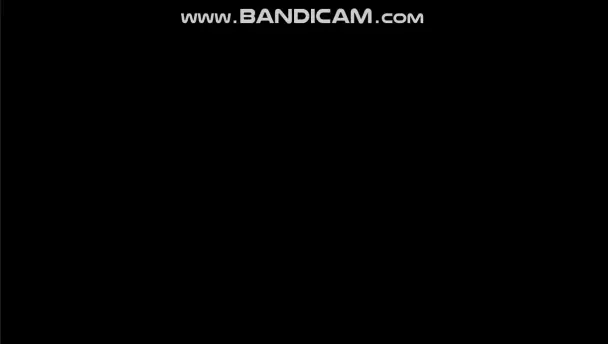
영화의 마지막에 영화의 제작에 관련된 모든 제작자와 출연진들의 이름이 나오는 엔딩크레딧이 있습니다. 천천히 위로 올라가는 이 엔딩크레딧을 다빈치 리졸브로 만들어봅시다.
요약: Titles - Scroll
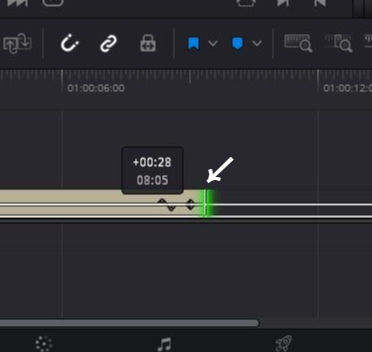
먼저 촤측상단의 마법봉 아이콘을 눌러서 이펙트 라이브러리 Effect Library를 엽니다. 그리고 Titles에서 Scroll을 타임라인으로 드래그해옵니다. Scroll은 입력한 글이 위로 올라가는 효과를 가지고 있습니다. 이 Scroll의 양 끝의 경계를 드래그하면 길이를 조절할 수 있습니다. 길이를 늘리면 글이 천천히 올라가고 줄이면 글이 빠르게 올라갑니다. 내용의 변경, 위치, 폰트와 같은 서식 변경은 자막을 만들때와 동일하게 인스펙터를 사용합니다.
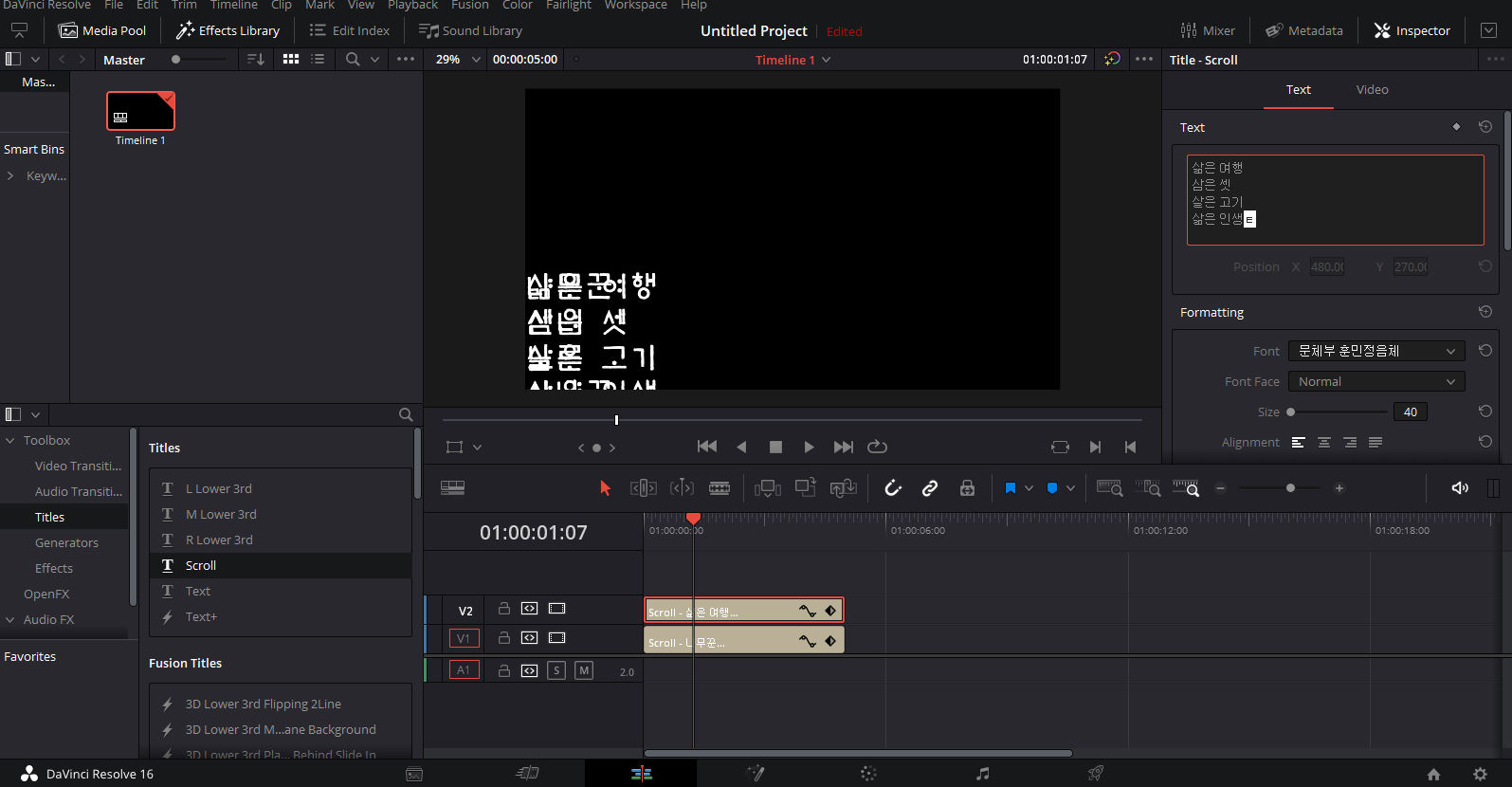
방금 만든 자막에 배역만 적습니다. 그리고 글자 크기, 폰트 등을 인스펙터 Inspector를 통해서 조절합니다. 그리고 배역만 적혀있는 Scroll을 복사합니다. 그리고 복사한 Scroll에 배역명을 지우고 이름만 적습니다.
복사하는 방법은 Ctrl+C, Ctrl+V도 있고 Alt를 누르고 원하는 요소를 복사하고 싶은 위치로 드래그해도 됩니다.
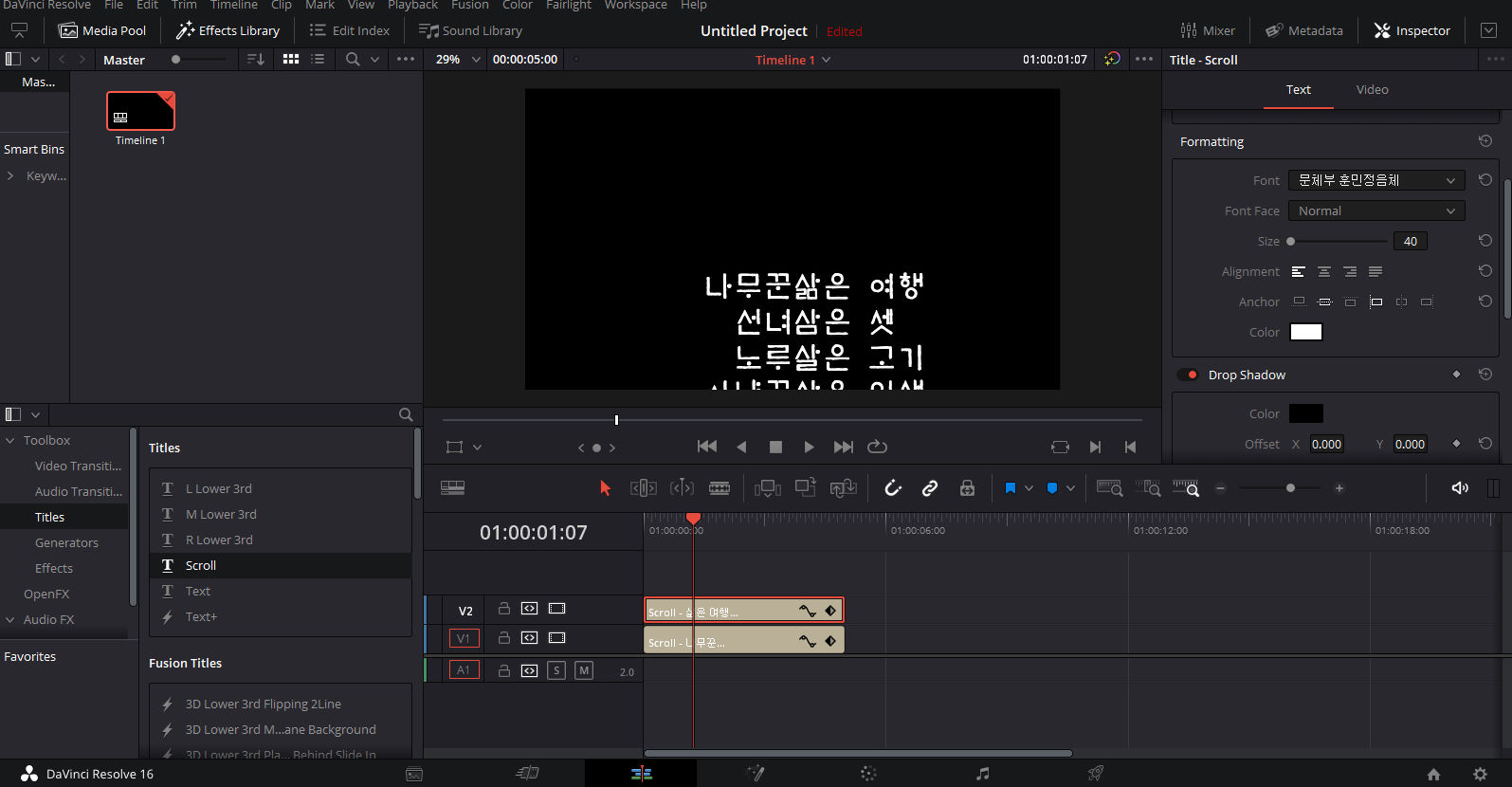
그리고 두 Scroll의 자막 위치를 맞춰줍니다. 아래와 같이 정렬 Alignment과 기준점 Anchor을 설정해주시면 조금 더 쉽게 조절할 수 있습니다.
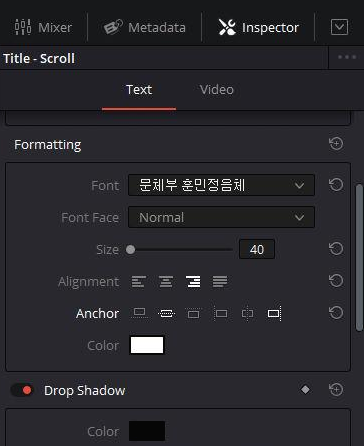
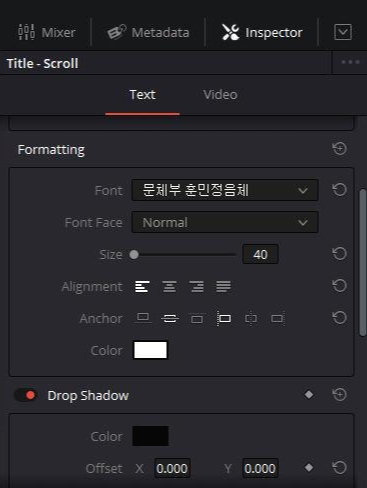
이렇게만 조정하면 두 요소가 너무 딱붙어있으니까 살짝 떨어트려줍시다. 원하는 요소를 고른 후 인스펙터 Inspector에서 비디오 Video를 선택하면 트랜스폼 Transform하단에 포지션 position을 조절해서 적당한 위치를 맞춰줍시다.
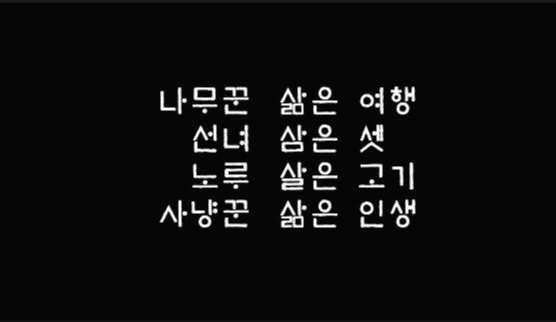
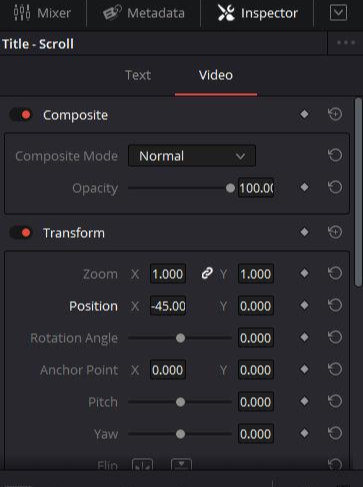
그러면 끝입니다. 만약에 영화의 제목이나 "출연"이라는 글을 넣고 싶다면 Scroll를 추가해서 만들어주시면 됩니다. 새로운 Scroll을 넣으면 아마도 속도가 정확하게 맞지 않을 텐데 자막 요소의 길이를 늘리면 느려지고 줄이면 빨라진다는 걸 기억해서 속도를 맞춰주면 됩니다. 생각보다 쉽게 조절할 수 있으니 큰 걱정 안 해도 됩니다.
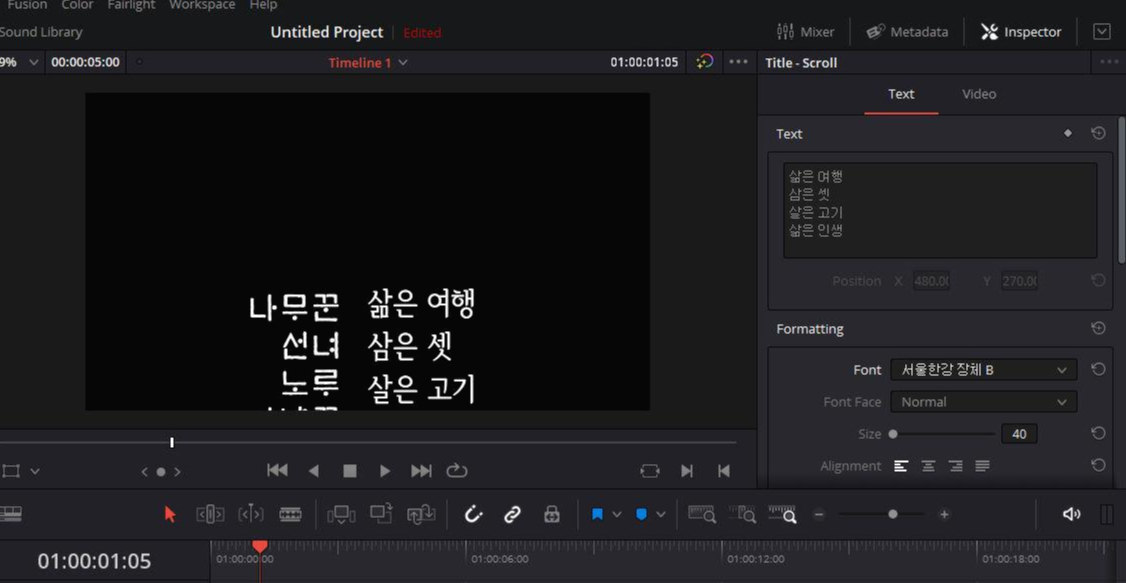
폰트를 이렇게 배역과 이름을 다르게 설정을 할수도 있습니다. 보기는 좋지만 폰트에 따라 텍스트의 크기가 달라지기 때문에 글자크기나 속도를 재조정해야 할 수도 있습니다.
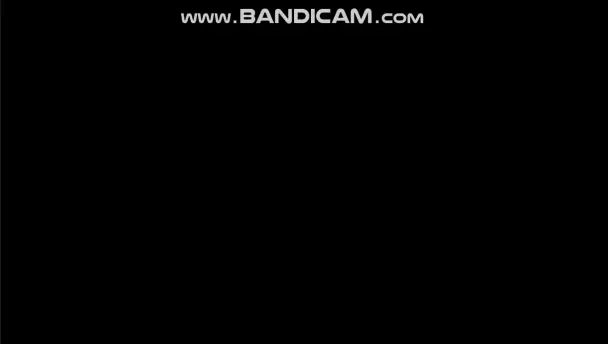
이렇게 오늘은 엔딩크레딧을 넣는 방법에 대해서 알아보았습니다.
감사합니다.




댓글